Le symbole SecureEasySetup™ ci-dessous est associé aux routeurs ou aux points d’accès qui prennent en charge SecureEasySetup™. |
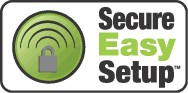
| 1 | Branchez le cordon d'alimentation c.a. dans la prise secteur. Allumez l'appareil à l'aide de son interrupteur. | |
| 2 | Placez l'appareil Brother à proximité du routeur ou du point d'accès SecureEasySetup™ (moins de 5 m/16 pieds). | |
| 3 | Appuyez sur la touche SecureEasySetup™ sur votre routeur sans fil ou votre point d’accès. Consultez le guide de l’utilisateur pour les directives propres à votre routeur sans fil ou à votre point d’accès. | |
| 4 | Appuyez sur Menu sur le panneau de commande de l'appareil Brother. | |
| 5 | Appuyez sur Appuyez sur OK. | |
| 6 | Appuyez sur Appuyez sur OK. | |
| 7 | Appuyez sur Appuyez sur OK. | |
| 8 | Si le message suivant apparaît, appuyez sur
| |
| 9 | L’état de la connexion du réseau sans fil, établie à l’aide du logiciel SecureEasySetup™, sera indiqué par le message Connecter WLAN, Connecté ou Échec connexion. Connecter WLAN s'affiche quand le serveur d’impression tente d’établir une connexion à votre routeur ou à votre point d'accès. Attendez que la mention Connecté ou Échec connexion s'affiche. Connecté s’affiche quand le serveur d’impression obtient une connexion à votre routeur ou à votre point d'accès. Vous pouvez alors utiliser votre appareil sur un réseau sans fil. Échec connexion s’affiche quand le serveur d’impression n'obtient pas de connexion à votre routeur ou à votre point d'accès. Reprenez à partir de l'étape 2. Si ce message s’affiche à nouveau, réinitialisez le serveur d’impression aux paramètres par défaut et réessayez. |